
เนื้อหา
คุณต้องการเปลี่ยนสีของภาพใน Microsoft Paint หรือไม่? Microsoft ได้เปลี่ยนวิธีใช้ฟังก์ชันนี้ตั้งแต่ Paint 6.1 (ใน Windows 7) กระบวนการนี้ยังคงง่าย แต่ไม่ชัดเจนเสมอไป กด Ctrl + Shift + I เพื่อกลับเสียงในทางปฏิบัติ แต่อ่านขั้นตอนด้านล่างเพื่อดูข้อมูลเพิ่มเติมเกี่ยวกับโปรแกรมเวอร์ชันเก่าและใหม่กว่า!
ขั้นตอน
วิธีที่ 1 จาก 2: ใน Windows 7 และใหม่กว่า
โปรดจำไว้ว่ากระบวนการมีการเปลี่ยนแปลง อย่าพยายามหาเครื่องมือ "Invert Colors" ที่แถบด้านบนเนื่องจากมีอยู่ใน Windows Vista หรือระบบเวอร์ชันก่อนหน้าเท่านั้น ในโปรแกรม Paint 6.1 สามารถกลับสีได้ด้วยปุ่มเมาส์ขวาเท่านั้น นั่นคือ: ถ้าคุณใช้ Windows 7, 8 หรือ 10 นั่นเป็นเพราะคุณมีโปรแกรมเวอร์ชันล่าสุด อย่าสับสนกับขั้นตอนก่อนหน้า - แต่ไม่ต้องกังวลขั้นตอนจะแตกต่างกัน แต่ก็ยังเรียบง่าย
- เครื่องมือ "Invert Colors" มีประโยชน์สำหรับผู้ที่ต้องการเปลี่ยนโทนของโลโก้หรือรูปภาพแทนที่จะเปลี่ยนเค้าโครงทั้งหมดของไฟล์

เลือกภาพ คุณต้องเลือกถ้าคุณต้องการเปลี่ยนสีทั้งหมดในไฟล์ ใช้เครื่องมือ "เลือก" หรือคลิก "เลือกทั้งหมด" จากเมนู- หากคุณต้องการสลับสีของบางส่วนของภาพให้เลือกพื้นที่ที่ต้องการ

กลับภาพ ขั้นแรกให้คลิกโดยใช้ปุ่มเมาส์ขวาและเลือกตัวเลือก "กลับสี" จากเมนูแบบเลื่อนลง ดังนั้นพื้นที่ของไฟล์ที่เลือกจะเปลี่ยนทันที- ใช้ทางลัด Ctrl + Shift + I เพื่อเร่งกระบวนการ
วิธีที่ 2 จาก 2: ใน Windows Vista และเวอร์ชันก่อนหน้า

เปิดภาพในโปรแกรมระบายสี คุณสามารถทำได้จากในหรือนอกโปรแกรม- จากภายในโปรแกรม: คลิกไอคอน Paint บนเดสก์ท็อปหรือโปรแกรม จากนั้นคลิกที่ "ไฟล์" และ "เปิด"; เลือกภาพที่คุณต้องการเปลี่ยนสี กด ↵ Enter หรือคลิก "เปิด"
- จากภายนอกโปรแกรม: ค้นหาไฟล์ที่มีสีที่คุณต้องการกลับด้าน คลิกขวาที่มันและเลือกตัวเลือก "Open with" Paint; หลังจากนั้นไม่นานโปรแกรมจะเปิดขึ้น
คลิก "รูปภาพ" และ "กลับสี" สีที่กลับหัวเป็นส่วนเติมเต็มทางวิทยาศาสตร์ของโทนสีดั้งเดิม ตัวอย่างเช่นรายละเอียดสีเหลืองจะเปลี่ยนเป็นสีน้ำเงิน (ไม่ใช่สีม่วงซึ่งจะเป็นเวอร์ชันดั้งเดิม)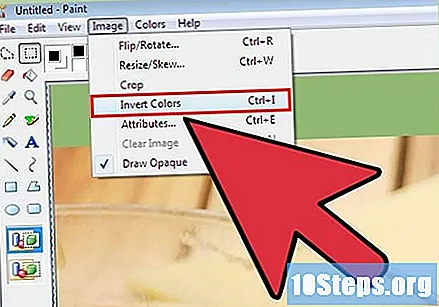
- กด Ctrl + Shift + I เพื่อกลับเสียงในทางปฏิบัติ แต่โปรดจำไว้ว่าตัวเลือกนี้ใช้ได้กับ Windows Vista และเวอร์ชันก่อนหน้าเท่านั้น
บันทึกภาพ คลิก "ไฟล์" และ "บันทึกเป็น ... " คิดชื่อตามกฎหมายสำหรับไฟล์และเลือกประเภท บันทึกลงในตำแหน่งที่สามารถเข้าถึงได้และคลิก "บันทึก" เพื่อเสร็จสิ้น
เคล็ดลับ
- คุณสามารถใช้เครื่องมือ เลือก หรือ เลือกฟรี เพื่อกำหนดพื้นที่เฉพาะของภาพ
- ค้นหาภาพใน "My Documents" หรือในโฟลเดอร์ที่คุณบันทึกไฟล์และคลิกขวา จากนั้นเลือกตัวเลือก "เปิดด้วย ... " และ "ระบายสี"
- กด Ctrl + O เพื่อเปิดไฟล์
- รูปแบบ "BMP" "PNG" "JPG" และ "GIF" เป็นรูปแบบที่พบบ่อยที่สุด ในกรณีส่วนใหญ่ "PNG" จะสร้างไฟล์ที่มีน้ำหนักเบาที่สุดโดยไม่ทำให้คุณภาพลดลง เลือก "JPG" หากรูปภาพนั้นเป็นภาพถ่ายแม้ว่าจะสูญเสียคุณภาพในการระบายสีไปบ้าง สุดท้ายหากคุณต้องการส่งไฟล์ไปยังอินเทอร์เน็ตให้ส่งผ่านโปรแกรมเฉพาะทางที่สามารถลดขนาดไฟล์ได้
- หากต้องการใช้เคล็ดลับภาพต่อเนื่องให้เพิ่มขนาดของภาพกลับด้านแล้วมองตรงกลางเป็นเวลา 30 วินาที จากนั้นมองไปที่ผนังสีขาว คุณจะเห็นไฟล์เป็นสีดั้งเดิม (แต่เฉพาะในกรณีที่มีขนาดใหญ่)
- กด Ctrl + I (หรือ Ctrl + Shift + I Windows 7 และใหม่กว่า) เพื่อกลับสีได้ง่ายขึ้น
- กด Ctrl + Z เพื่อยกเลิกแม้กระทั่งการกระทำสามครั้งล่าสุด
- โหลดรูปจากเน็ตมาเล่น ๆ หน่อย แต่จำเรื่องลิขสิทธิ์ อย่าพยายามขายหรือแจกจ่ายไฟล์ราวกับว่าเป็นไฟล์ของคุณเอง
- คุณสามารถบรรลุผลนี้ได้ด้วยโปรแกรมอื่น ๆ แม้ว่าขั้นตอนจะแตกต่างกันเล็กน้อย
- หากคุณใช้เครื่องมือ "Free Selection" ให้คลิกและลากช่องทำเครื่องหมายจนกว่าจะกลับสู่จุดเดิมก่อนเปิดใช้งานเอฟเฟกต์ มิฉะนั้นคุณจะทำสี่เหลี่ยมผืนผ้า
คำเตือน
- หากคุณไม่พบโปรแกรม Paint ในคอมพิวเตอร์แสดงว่าคุณอาจไม่มีโปรแกรมโดยเฉพาะอย่างยิ่งหากระบบปฏิบัติการของคุณไม่ใช่ Windows โชคดีที่มีซอฟต์แวร์อื่น ๆ ที่สามารถทำสิ่งเดียวกันได้ (ฟรีบางตัวและบางตัวต้องจ่าย) ทำการค้นหาบนอินเทอร์เน็ต
- ใน Windows 7 Paint ให้คลิกขวาที่รูปภาพที่เลือกเพื่อกลับสี
- หากคุณคลิก "บันทึก" แทนที่จะเป็น "บันทึกเป็น" ระบบจะแทนที่ไฟล์ต้นฉบับ ไม่ ทำเช่นนี้เว้นแต่คุณจะไม่มีปัญหาในการสูญเสียภาพปกติ
- กด Ctrl + I (หรือ Ctrl + Shift + I) เพื่อดูว่าสีจะเป็นอย่างไรหากกลับด้านในชั่ววินาที อย่าหักโหมมากเกินไป - จะได้ไม่ปวดหัว!
วัสดุที่จำเป็น
- ภาพที่คุณต้องการแก้ไข
- Microsoft Paint


